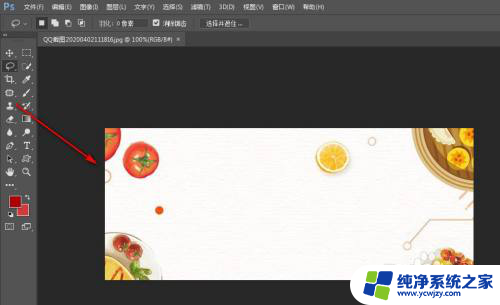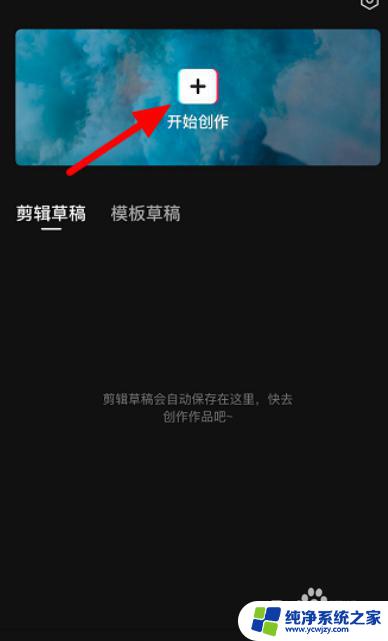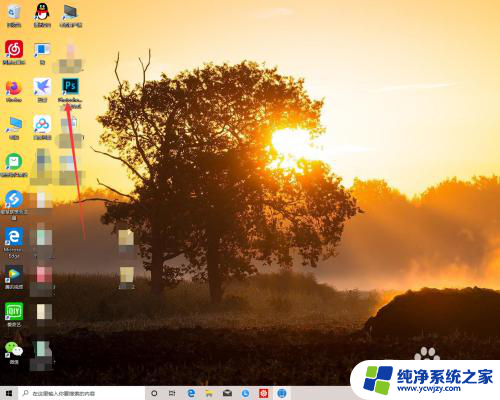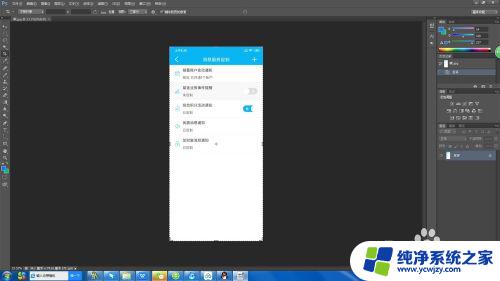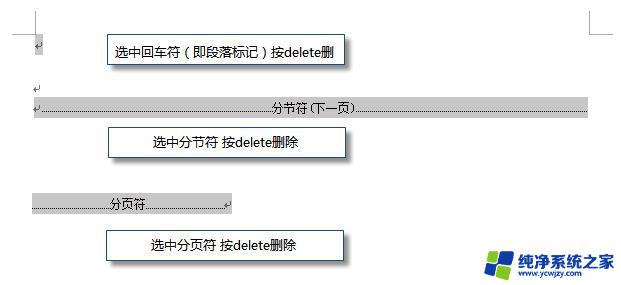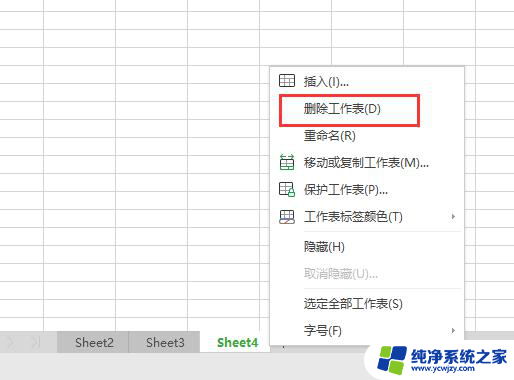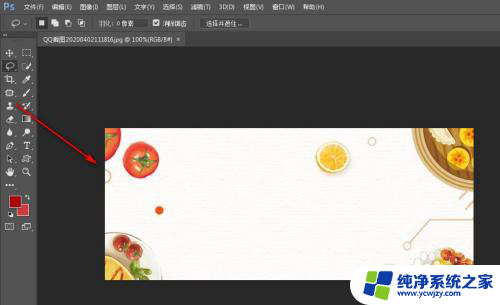ps怎么消除不想要的部分 在Photoshop中如何删除图片中不需要的部分
更新时间:2023-12-02 10:03:45作者:jiang
在如今数字化时代中,Photoshop作为一款专业级的图像处理软件,已经成为了无数摄影师、设计师和艺术家们的首选工具,对于初学者来说,面对繁琐的操作和复杂的功能,有时会感到无从下手。其中一个常见问题就是如何消除图片中不需要的部分。幸运的是Photoshop提供了一些简单而强大的工具和技巧,可以帮助我们轻松地删除不想要的部分,让我们的作品更加精细和完美。接下来我们将介绍一些实用的方法,帮助大家解决这个问题。
步骤如下:
1.打开ps软件,拖入我们将要进行处理的图片。
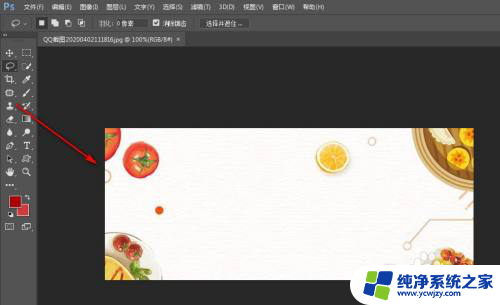
2.在左侧工具栏选中【套索工具】。
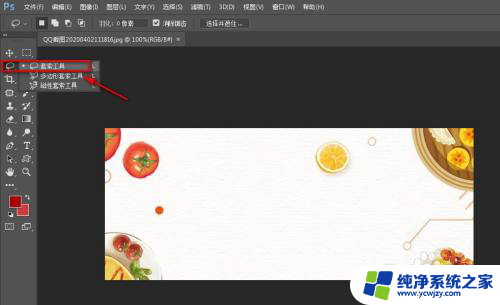
3.然后在图片上框选需要去除的部分,比如下图的橙子。
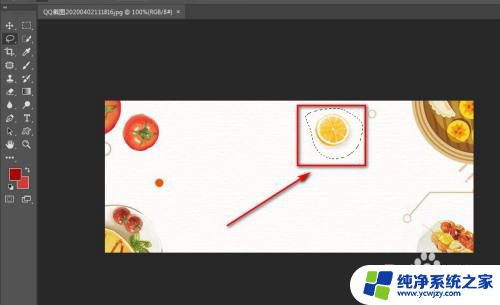
4.按下组合键shift+F5,在弹出的对话框选择【内容识别】。再单击【确定】。
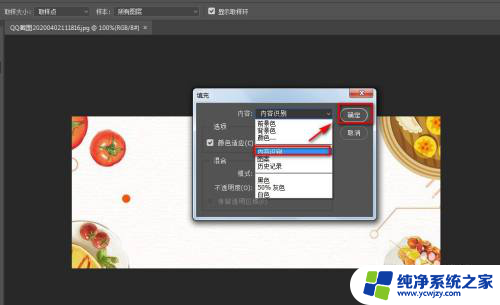
5.回到刚才的画布,我们发现图片上的橙子已然被去掉了。
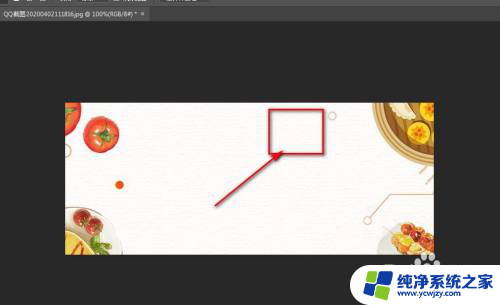
以上就是如何消除不需要的部分的全部内容,如果遇到这种情况,你可以按照以上步骤来解决,非常简单快速。